Thiết kế lại từ đầu của Divi 5 cung cấp tốc độ, hiệu suất và tính đơn giản khi sử dụng vô song. Với Visual Builder được đơn giản hóa và phần phụ trợ được xây dựng lại hoàn toàn, việc xây dựng trang web bằng Divi 5 nhanh hơn và đơn giản hơn bao giờ hết. Divi 5 sẽ cho phép bạn, bất kể trình độ kinh nghiệm nào, phát triển các trang web tuyệt vời trong thời gian kỷ lục mà không phải hy sinh thời gian hoặc sự sáng tạo.
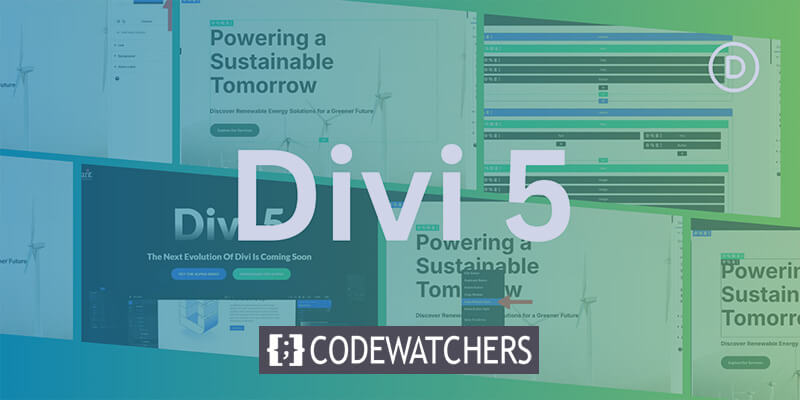
Hãy đến xem Divi 5 UI mới trong giai đoạn Public Alpha này. Hãy nhớ rằng phiên bản này vẫn đang trong quá trình phát triển tích cực. Mặc dù bạn có thể tìm thấy một số lỗi nhất định, nhưng lời khuyên dưới đây sẽ giúp bạn tối đa hóa năng suất khi thử nghiệm và phát triển với Divi 5.
10 cách tốt nhất để tạo trang web nhanh hơn với Divi 5
Kể từ khi phát hành Divi 5 Public Alpha, nhiều điều chỉnh và cải tiến đã được thực hiện.
1. Sử dụng chức năng chỉnh sửa chỉ bằng một cú nhấp chuột

Trong Divi 4, bạn phải nhấp vào biểu tượng cài đặt để sửa đổi các phần, hàng và mô-đun. Với Divi 5, chỉnh sửa một cú nhấp chuột đã loại bỏ tất cả những điều đó. Mô-đun có thể được chỉnh sửa bằng cách nhấp vào bất kỳ đâu trong đó, giúp tăng tốc và giảm bớt sự bực bội trong quá trình thiết kế.
Tạo trang web tuyệt vời
Với trình tạo trang miễn phí tốt nhất Elementor
Bắt đầu bây giờVí dụ, để thay đổi một mô-đun văn bản, bạn chỉ cần nhấp chuột vào bất kỳ đâu trong mô-đun để truy cập ngay vào cài đặt của mô-đun đó.
2. Để thực hiện hành động nhanh, nhấp chuột phải

Menu ngữ cảnh nhấp chuột phải trong Divi 5 cung cấp cho bạn một phím tắt mới có giá trị cho quy trình thiết kế của bạn. Bất kỳ mô-đun, phần hoặc hàng nào cũng có thể được nhấp chuột phải để tạo menu hành động nhanh với một vài hoạt động thường dùng. Công cụ này cho phép bạn nhanh chóng hoàn thành các hoạt động mà không cần mở nhiều bảng điều khiển hoặc tìm kiếm qua các tùy chọn, cho dù bạn muốn sao chép kiểu mô-đun, sao chép cài đặt hay xóa chúng.
Ví dụ, giả sử bạn tạo một nút có kiểu dáng độc đáo. Sử dụng tùy chọn hành động nhanh, bạn có thể nhấp chuột phải, sao chép kiểu dáng của nút và áp dụng cho tất cả các mô-đun nút mà bạn muốn có cùng kiểu dáng.
3. Gắn nhiều bảng điều khiển có tab cho nhiều tác vụ khác nhau

Docking nhiều bảng điều khiển, cho phép bạn mở và điều khiển nhiều bảng điều khiển cùng lúc, là một tính năng mới tuyệt vời khác của Divi 5. Bạn có thể xem nhiều bảng điều khiển trong các phiên bản trước đó (ví dụ: cài đặt lớp + mô-đun), nhưng bạn chỉ có thể di chuyển chúng xung quanh khung vẽ mà không cản trở tầm nhìn của bạn. Để giữ cho khung vẽ không bị lộn xộn, bạn có thể tab các bảng điều khiển trong Divi 5.
Khi bạn có thể ghi lại nhiều bảng cạnh nhau, bạn có thể dễ dàng chỉnh sửa nhiều khía cạnh của thiết kế cùng một lúc. Giao diện của Divi 5 cho phép bạn sắp xếp các bảng trên canvas theo ý muốn, tạo không gian làm việc lý tưởng cho nhu cầu của bạn. Giả sử, chẳng hạn, bạn muốn mọi bảng ở bên trái của canvas. Để tạo không gian làm việc phù hợp với mình, bạn có thể tách và dịch chuyển các bảng sang bên trái, sau đó tab các bảng khác.
4. Sử dụng Canvas Scaling để có lợi thế trong thiết kế đáp ứng

Divi 5 cung cấp một cách tiếp cận hoàn toàn mới để tạo trang web đáp ứng. Nhờ có tính năng mở rộng canvas, bạn có thể nhanh chóng mở rộng không gian làm việc và xem trang web của mình sẽ hiển thị như thế nào trên các màn hình khác nhau mà không cần phải thoát khỏi Visual Builder. Bạn cũng có thể nhanh chóng thay đổi kích thước canvas thiết kế, cho phép bạn thay đổi bố cục, phần đệm và lề.
Hãy xem xét tình huống sau: bạn đang làm việc trên một bố cục di động và muốn thay đổi khoảng cách giữa các phần. Để điều chỉnh tỷ lệ canvas, hãy nhấp và kéo cạnh của canvas đến kích thước mong muốn. Từ đó, bạn có thể nhanh chóng điều chỉnh lề và khoảng đệm để đảm bảo thiết kế của bạn sắc nét trên màn hình nhỏ.
5. Áp dụng hiệu ứng di chuột và dính ngay lập tức

Thêm hiệu ứng di chuột và hiệu ứng dính vào thiết kế của bạn giờ đây dễ dàng hơn bao giờ hết với Divi 5. Trong các phiên bản Divi trước đó, người dùng phải vào tab thiết kế của mô-đun và nhập cài đặt. Tuy nhiên, Divi 5 cho phép bạn áp dụng các hiệu ứng này trực tiếp từ menu cài đặt. Nhờ phương pháp cải tiến này, việc tạo ra các thiết kế năng động, hấp dẫn mà không làm gián đoạn quy trình làm việc của bạn giờ đây đơn giản hơn bao giờ hết.
Divi 5 giúp bạn dễ dàng và nhanh chóng áp dụng hiệu ứng di chuột vào các nút và giữ tiêu đề của bạn ở đầu màn hình trong khi người dùng điều hướng. Ví dụ, giả sử bạn muốn thêm màu khác khi di chuột khi tạo lời kêu gọi hành động. Để áp dụng thay đổi trong vài giây, hãy chọn trạng thái di chuột từ menu thả xuống trong cài đặt.
6. Để điều hướng hiệu quả hơn, hãy sử dụng Breadcrumbs

Một tính năng breadcrumb mới trong Divi 5 giúp người dùng truy cập các mô-đun và cài đặt dễ dàng và nhanh hơn. Nhờ breadcrumb, bạn có thể điều hướng giữa các bố cục mà không bị lạc. Chúng đóng vai trò như một hướng dẫn trực quan chỉ ra vị trí chính xác của bạn trong cài đặt.
Khi làm việc trong một phần, bạn không cần phải quay lại qua menu hoặc mất vị trí của mình. Để đẩy nhanh quá trình thiết kế, mỗi breadcrumb cung cấp một liên kết có thể nhấp cho phép bạn quay lại cài đặt trước đó một cách nhanh chóng.
7. Sao chép và dán các kiểu trên các mô-đun để tiết kiệm thời gian

Divi 5 giúp việc sao chép và dán các kiểu module giữa các phần khác nhau trở nên đơn giản. Điều này giúp tiết kiệm thời gian và đảm bảo tính nhất quán trên toàn bộ trang web của bạn bằng cách cho phép bạn áp dụng cùng một thiết kế nhanh chóng trên nhiều module khác nhau. Divi 5 đơn giản hóa các kiểu từ bất kỳ module, hàng hoặc phần nào và sau đó sử dụng chúng trên toàn bộ thiết kế của bạn.
Ví dụ, giả sử bạn muốn tất cả các nút trên một trang web có cùng thiết kế. Bạn có thể áp dụng kiểu bằng cách nhấp chuột phải để mở Menu Hành động Nhanh, sao chép kiểu, sau đó nhấp chuột phải để dán vào mọi nút trên trang.
8. Khi tạo bố cục phức tạp, hãy sử dụng Wireframe View

Chế độ xem khung lưới trong Divi 5 loại bỏ các thành phần thiết kế trực quan của trang, hiển thị bản thiết kế bố cục rõ ràng, đơn giản. Trong chế độ xem này, bạn có thể tập trung hoàn toàn vào cấu trúc, không bị phân tâm bởi các yếu tố gây mất tập trung về mặt thị giác như màu sắc và phông chữ. Chế độ này có lợi cho các bố cục phức tạp khi bạn cần thực hiện các điều chỉnh cấu trúc nhanh chóng.
Với phiên bản đơn giản này, bạn có thể tập trung vào việc sắp xếp các phần, hàng và mô-đun. Chế độ xem khung dây cho phép bạn quản lý cấu trúc của một dự án phức tạp mà không cần lo lắng về tính thẩm mỹ.
9. Sử dụng Nội dung dạng dài trong Chế độ xem Lớp

Layers View phân định các phần, hàng và mô-đun của trang. Điều này giúp bạn xem nhanh toàn bộ cấu trúc bố cục của mình. Bạn có thể dễ dàng tìm thấy một phần hoặc mô-đun cụ thể trong bảng Layers thay vì điều hướng qua Visual Builder.
Bất kỳ thành phần nào trong bố cục đều có thể được chọn và chỉnh sửa ngay lập tức trong Layers View mà không cần phải nhấp vào thành phần đó trong Builder. Điều này đặc biệt hữu ích cho các phần được lồng sâu bên trong các mô-đun khác hoặc ẩn, như các hàng bên trong nhiều lớp của các phần.
10. Hãy cởi mở để học hỏi những điều mới

Divi 5 cung cấp một cách tiếp cận hoàn toàn khác để sử dụng Visual Builder. Có một đường cong học tập liên quan đến tất cả các nâng cấp quan trọng này. Lúc đầu, việc cảm thấy hơi choáng ngợp là bình thường, đặc biệt là nếu bạn đã quen với các phiên bản Divi trước đó. Tin tốt là mọi sửa đổi chúng tôi thực hiện đối với Builder đều dễ sử dụng, vì vậy, làm quen với UI sẽ giúp bạn tạo trang web bằng Divi nhanh hơn và hiệu quả hơn.
Kết thúc
Giao diện Divi 5 được thiết kế để cải thiện năng suất, nhưng người dùng nên thử nghiệm bằng cách kết nối nhiều bảng điều khiển, sử dụng phím tắt nhấp chuột phải và xem lại các thiết kế hiện có.
Divi 5 Migrator có thể giúp tinh chỉnh thiết kế. Nó bắt đầu với các tính năng đơn giản như công cụ hiệu ứng di chuột và hiệu ứng dính và tỷ lệ canvas. Khi bạn quen hơn với Divi 5, bạn sẽ tự nhiên kết hợp nhiều tính năng hơn vào quy trình thiết kế của mình. Thử nghiệm với các cài đặt khác nhau, chơi xung quanh với giao diện mới và tinh chỉnh các kỹ thuật để làm cho quy trình làm việc của bạn mượt mà và hiệu quả hơn.




